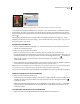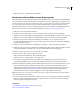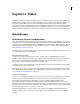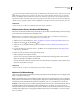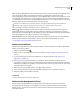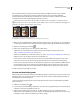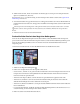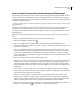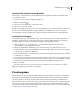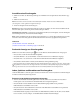Operation Manual
379
VERWENDEN VON PHOTOSHOP CS4
Malen
4 Wählen Sie für die Modi „Pinsel“ und „Buntstift“ eine Pinselvorgabe aus und legen Sie in der Optionsleiste die
Optionen „Deckkraft“ und „Fluss“ fest.
Bei einem Wert von 100 % werden Pixel völlig, bei einem niedrigeren Wert teilweise entfernt. Siehe „Optionen für
Malwerkzeuge“ auf Seite 376.
5 Zum Wiederherstellen eines gespeicherten Status bzw. Schnappschusses klicken Sie im Protokollbedienfeld in das
Kästchen links neben dem Status bzw. Schnappschuss und wählen Sie in der Optionsleiste „Basierend auf Protokoll
löschen“.
(Photoshop) Wenn Sie den Radiergummi vorübergehend im Modus „Basierend auf Protokoll löschen“ verwenden
möchten, ziehen Sie ihn bei gedrückter Alt-Taste (Windows) bzw. Wahltaste (Mac OS) über den gewünschten
Bereich.
6 Ziehen Sie den Cursor über den zu löschenden Bereich.
Ändern ähnlicher Pixel mit dem Magischen Radiergummi
Wenn Sie mit dem Magischen Radiergummi auf eine Ebene klicken, werden alle ähnlichen Pixel auf transparent
gesetzt. Wenn Sie in einer Ebene mit fixierter Transparenz arbeiten, werden die Pixel auf die Hintergrundfarbe gesetzt.
Wenn Sie auf den Hintergrund klicken, wird er in eine Ebene konvertiert und alle ähnlichen Pixel werden auf
transparent gesetzt.
Sie können nur benachbarte Pixel oder aber alle ähnlichen Pixel in der aktuellen Ebene löschen.
Beispiel für das Löschen ähnlicher Pixel
1 Wählen Sie den Magischen Radiergummi .
2 Führen Sie in der Optionsleiste einen der folgenden Schritte durch:
• Geben Sie unter „Toleranz“ an, wie groß der löschbare Farbbereich ist. Bei einem niedrigen Wert werden nur die
Pixel gelöscht, deren Farbwerte dem angeklickten Pixel sehr ähnlich sind. Bei einem hohen Wert werden die
Farbwerte erweitert, die gelöscht werden.
• Aktivieren Sie die Option „Glätten“, wenn die Konturen des gelöschten Bereichs geglättet werden sollen.
• Aktivieren Sie „Benachbart“, wenn nur die dem Pixel benachbarten Pixel gelöscht werden sollen. Sollen alle
ähnlichen Pixel im Bild gelöscht werden, deaktivieren Sie diese Option.
• Aktivieren Sie „Alle Ebenen aufnehmen“, um die gelöschte Farbe mithilfe kombinierter Daten aus allen sichtbaren
Ebenen aufzunehmen.
• Legen Sie mit einem Wert für „Deckkraft“ die Stärke des Magischen Radiergummis fest. Bei einem Wert von 100 %
werden Pixel völlig, bei einem niedrigeren Wert teilweise entfernt.
3 Klicken Sie auf den zu löschenden Bereich der Ebene.